方法/步骤:
1、打开win10系统控制面板的管理工具,打开服务;
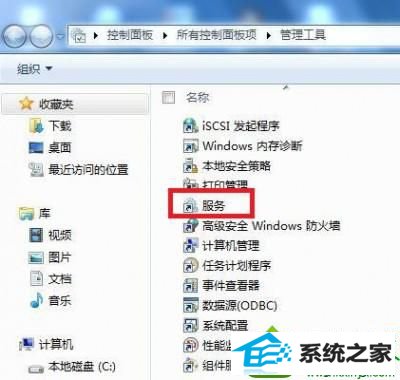
2、打开服务列表,选择在服务选项卡中找到security Center服务项,右键属性;

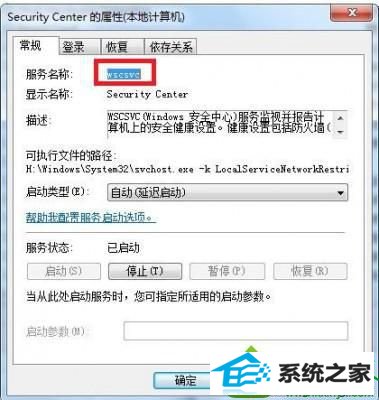
3、选择登录选项卡;
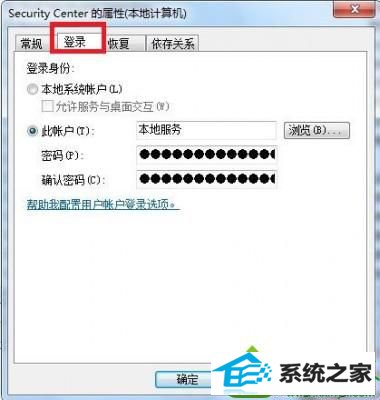
4、修改登录选项为本地系统帐户,然后点击应用;
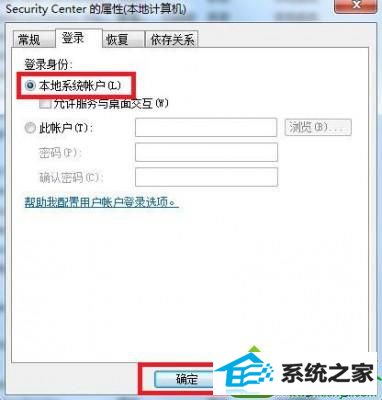
5、然后再将登录选项修改为指定目前使用的账户;
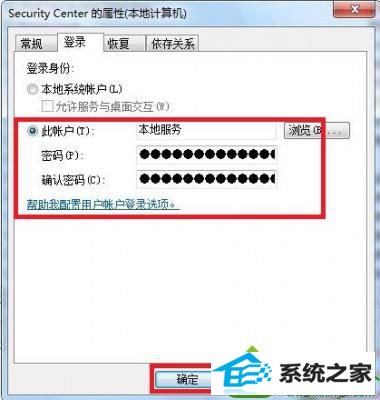
6、依次点击“浏览”-“高级”-“立即查找”;
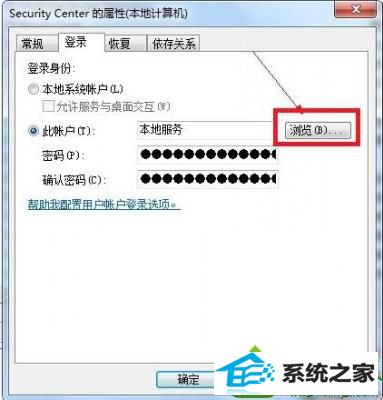
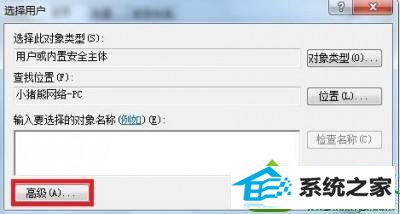
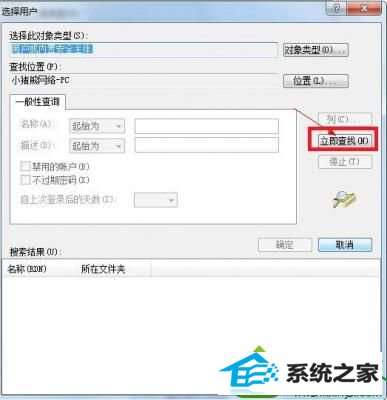
7、选择Localservice项目,并点击确定;
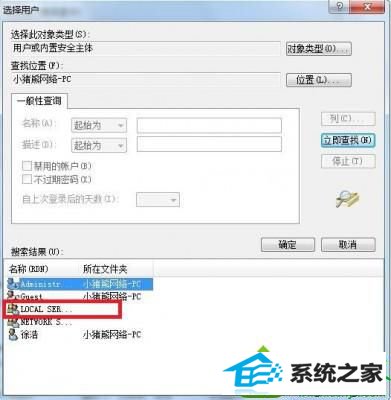
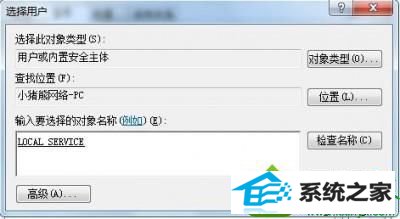
8、如果出现提示键入密码的情况,请清空密码格单击应用,再点击确定即可;
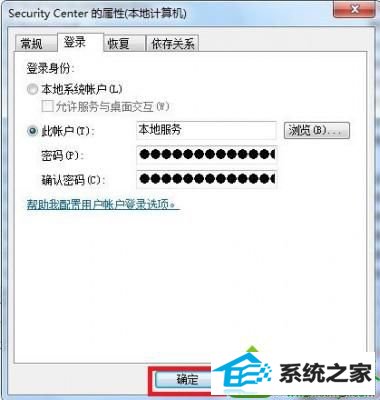
win10系统出现错误1079如何解决的方法就跟大家分享到这